AutoCAD图形中各点的位置是用笛卡尔右手坐标系统来确定的。笛卡尔坐标系用三个轴,即X轴、Y轴和Z轴。绘制新图形时,AutoCAD缺省将用户图形置于世界坐标系中。世界坐标系的X轴为水平方向;Y轴为垂直方向;Z轴垂直于XY平面,如图16所示。
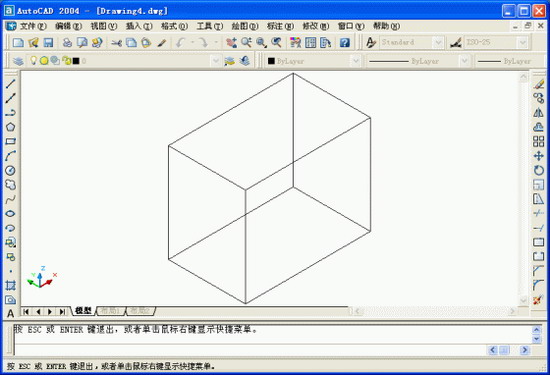
图16
图形中的任何一点都是用相对于原点(0,0,0)的距离和方向来表示的。世界坐标系的重要之处在于它总是要在绘图中用到,并且它不能被改变,其他任何坐标系都可以相对于它建立起来。
其余的坐标系称之为用户坐标系,可以用命令创建。虽然世界坐标系是固定的,但可以从任何角度来观察它或转动它而不用改变为另外的坐标系。
极坐标系是用一个距离值和角度值来定位一个点。也就是说您使用极坐标系输入的任意一点均是相对于原点(0,0,0)的距离和角度表示的。
在二维空间中,绝对直解坐标是将点看成从原点(0,0)出发的,沿X轴与Y轴的位移。绝对极坐标也是将点看成是对原点(0,0)的位移,不同之处在于您输入的是该点与原点的距离及与极轴的角度。在AutoCAD中,极坐标表示方法为“距离<角度”。例如:“100<45”表示距离为100个图形单位,角度为45度处的一点。
使用相对坐标,您通过输入相对于当前点的位移或者距离和角度的方法来输入新点。AutoCAD规定所有相对坐标的前面添加一个@号,用于表示与绝对坐标的区别。
“@30,15”表示距当前点沿X轴正方向30个单位、沿Y轴正方向15个单位的新点。“@100<72”表示距当前点的距离为100个单位,与X轴夹角为72度的点,如图17所示。

图17
提示:同时按住“Shift”键和“2”键可以输入符号@。
坐标显示的作用是追踪作图时的光标位置,AutoCAD在窗口底部状态栏中显示当前光标的位置坐标。您可以按“F6”键或“Ctrl”+“D”,在坐标的开、关模式间切换。
用户坐标系是可移动的坐标系。使用用户坐标系,您可以将复杂的三维问题变成简单的二维问题。用户坐标系也可以通过平移和旋转来生成,从而指定新的XY平面和新的原点。用户坐标系图标通常显示在坐标原点或者当前视区的左下角处,表示用户坐标系的位置和方向。如果用户坐标系图标显示在坐标原点,那么在图标中有一个加号。如果用户坐标系图标们于视口的左下角,也就是说没有位于坐标原点上,那么用户坐标系图标中没有加号显示。当用户处于世界坐标系中时,用户坐标系图标Y箭头就会有一个“W”,表明当前视图正处于世界坐标系中。